Как перевернуть камеру на Omegle (Android, iPhone, компьютер)
Сегодня у вас есть сотни приложений и сайтов для общения с незнакомцами. Мы уже поделились списком лучших приложений для чата с незнакомцами для Android и лучшего приложения для чата с незнакомцами для iOS.
Из всех доступных сервисов случайного текстового и видеочата Omegle является самым популярным, и им пользуются миллионы пользователей. Несмотря на то, что сегодня у сайта много конкурентов, у него по-прежнему более активная пользовательская база.
В Omegle у вас также есть возможность общаться в видеочате с незнакомцами. Если вы являетесь постоянным пользователем Omegle и часто общаетесь в видеочате на этой платформе, вам может потребоваться перевернуть камеру.
В Omegle нет возможности перевернуть камеру, но есть несколько обходных путей, позволяющих сделать это за несколько простых шагов. Следовательно, мы поделились всеми методами работы, чтобы перевернуть камеру на Omegle в этой статье. Давайте начнем.
Программы для Windows, мобильные приложения, игры - ВСЁ БЕСПЛАТНО, в нашем закрытом телеграмм канале - Подписывайтесь:)
Перевернуть камеру на Omegle
Нет встроенной возможности Переверните камеру в Omegle на мобильном телефоне, но вы можете установить несколько сторонних приложений. Кроме того, вы не можете перевернуть камеру на рабочем столе Omegle.
На iPhone и Android вам нужно использовать другой веб-браузер, чтобы перевернуть камеру в Omegle. Вот как вы можете это сделать.
Переверните камеру на Omegle Android
Если вы хотите перевернуть камеру в Omegle для Android, вы должны начать использовать веб-браузер Opera. Веб-браузер Opera позволяет вам выбрать, хотите ли вы использовать переднюю или заднюю камеру вашего телефона во время видеочата. Для этого выполните несколько простых шагов, описанных ниже.
1. Прежде всего, скачайте и установите Опера браузер на вашем Android-смартфоне.
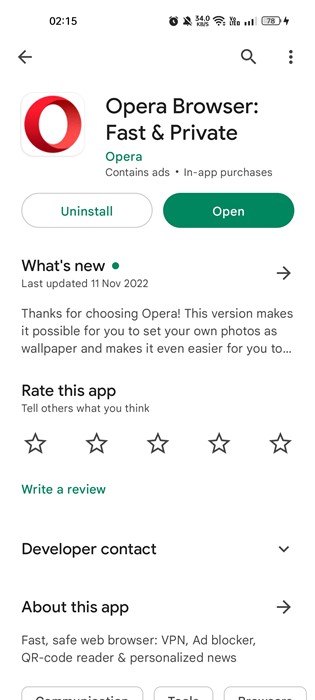
2. После установки откройте браузер Opera и перейдите на
3. Теперь вы увидите главный экран Omegle. Здесь нужно выбрать видео вариант.
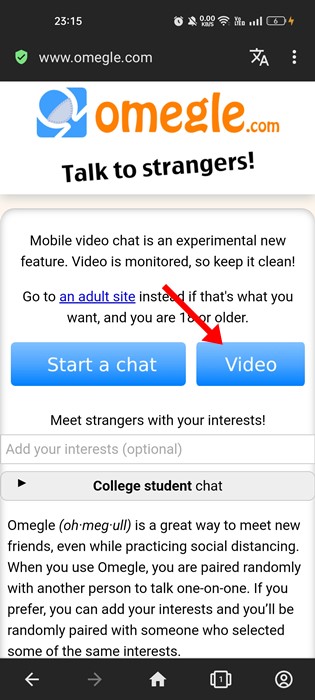
4. Примите условия и положения и коснитесь ‘Подтвердить и продолжить‘ кнопка.
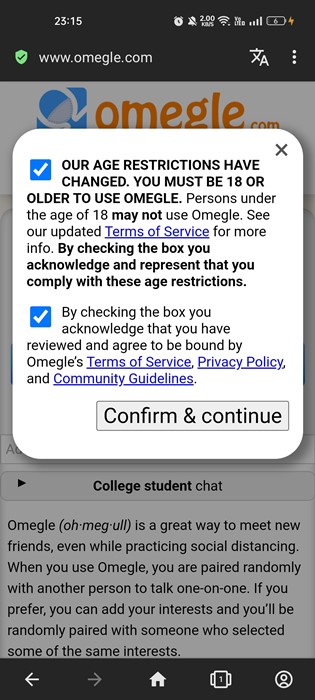
5. Теперь вам будет предложено предоставить разрешения для камеры. Предоставить все разрешения что сайт просит.
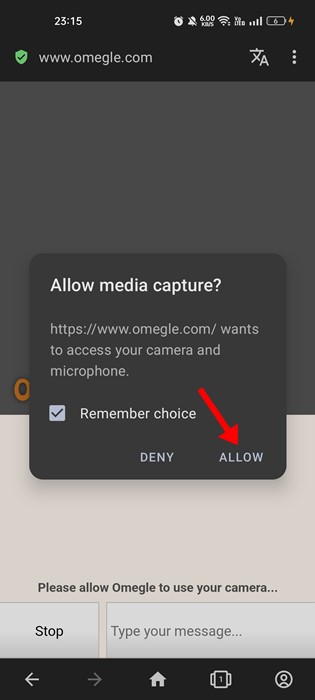
6. После подтверждения вы увидите запрос на выбор камеры. Вы можете выбрать переднюю или заднюю камеру.
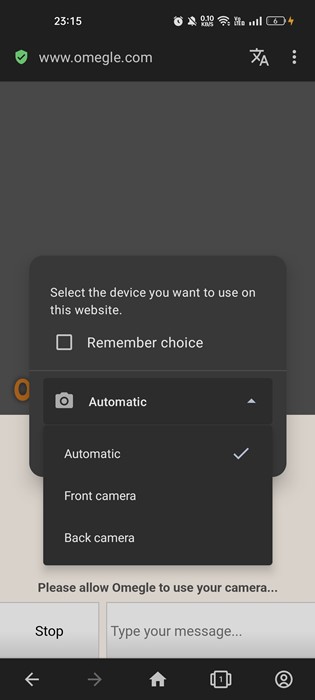
7. Сделав выбор, коснитесь Сделанный кнопка.
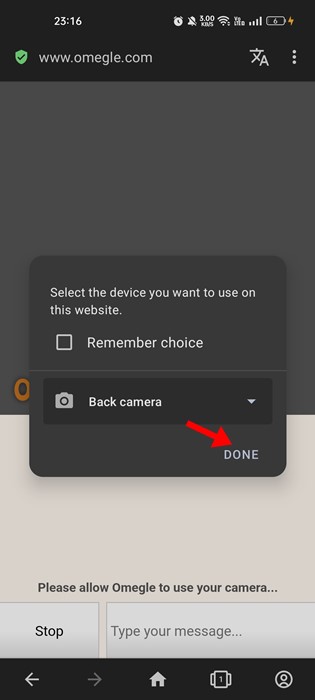
Вот и все! Вот как вы можете перевернуть камеру в Omegle для Android.
Переверните камеру на Omegle iPhone
Если вы используете iPhone, вам необходимо использовать Опера браузер для айфона. Веб-браузер Opera также доступен для iPhone, и вы можете получить его в Apple App Store.
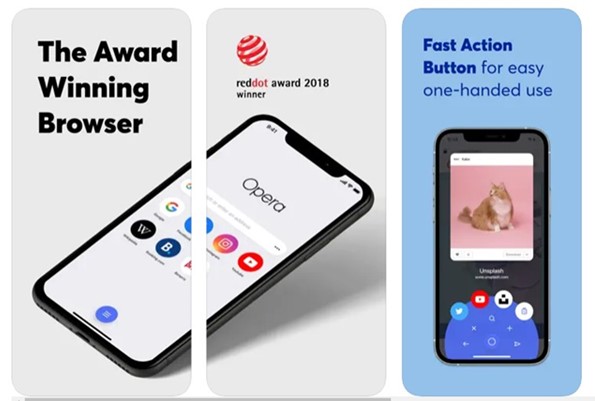
Некоторые версии браузера Safari также позволяют выбирать камеру в Omegle. Для этого вам нужно выполнить несколько простых шагов, описанных ниже.
- Откройте веб-браузер Safari и откройте веб-сайт Omegle.
- Теперь нажмите «Настройки» в правом верхнем углу и выберите Флип-камера.
- Теперь вы увидите все камеры на вашем iPhone. Переключиться на камеру вы хотите использовать.
Метод, которым мы поделились, работает со старыми моделями iPhone. В новом iPhone вам нужно использовать браузер Opera и выполнить те же действия, что и для Android.
Как перевернуть камеру на Omegle (ноутбук)?
Как упоминалось выше, вы не можете перевернуть камеру в веб-версии Omegle. Однако, если вы подключили внешнюю веб-камеру, вы можете инвертировать ее. Вот что вам нужно сделать.
1. Откройте веб-браузер Chrome и посетите Омегл Веб-сайт.
2. Когда сайт загрузится, нажмите на видео чтобы начать сеанс видео.
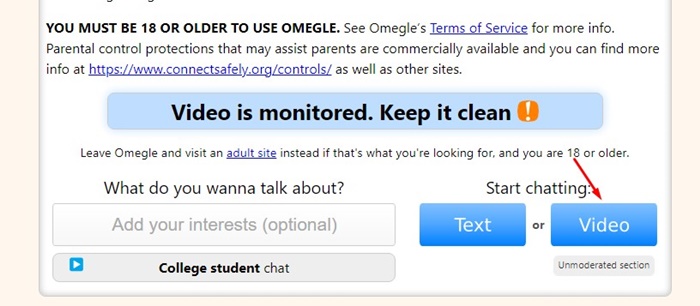
3. Теперь установите два флажка и нажмите Подтвердить и продолжить кнопка.
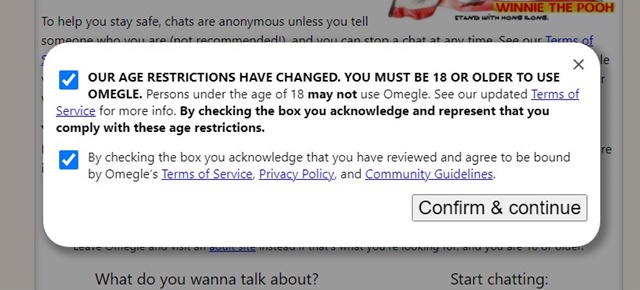
4. Рядом с полем URL щелкните значок видео и выберите камеру и микрофон, которые хотите использовать.
5. После настройки загрузите и установите Расширение CamFlip в вашем браузере Chrome.
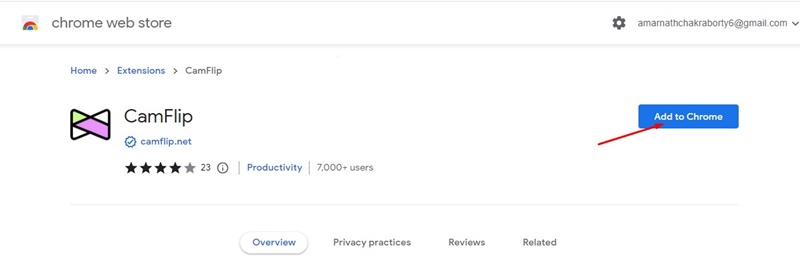
6. После установки вернитесь на вкладку Omegle и начните видеосеанс. После подключения нажмите кнопку Расширение CamFlip перевернуть камеру.
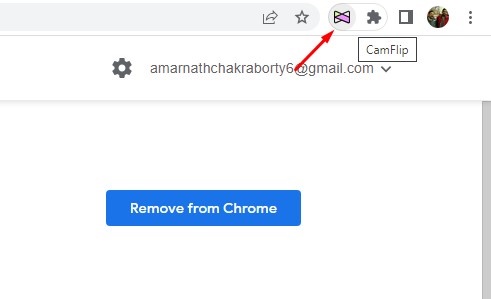
Вот и все! Вот как вы можете использовать расширение CamFlip, чтобы перевернуть камеру на рабочем столе Omegle.
Часто задаваемые вопросы
Как инвертировать камеру в Omegle на компьютере?
Есть несколько способов инвертировать камеру на компьютере Omegle. Вы можете использовать видоискатель камеры или изменить настройки камеры в Windows.
Вы можете посмотреть видео на YouTube, чтобы узнать, как инвертировать камеру на веб-сайте Omegle. На эту же тему загружено много видео.
Могу ли я перевернуть камеру на рабочем столе Omegle?
Вы не можете перевернуть камеру в Omegle, если у вас есть ноутбук. Однако, если вы используете специальную веб-камеру, вы можете перевернуть ее положение.
Как перевернуть камеру на Omegle Mac?
К сожалению, на MacBook нет возможности перевернуть камеру. Однако вы можете установить другую веб-камеру на свой MacBook и повернуть ее для просмотра в перевернутом виде.
Как исправить обратную камеру на Omegle?
Есть несколько способов исправить камеру заднего вида на Omegle. Вы можете либо очистить кеш браузера, либо сбросить настройки камеры на своем компьютере. На смартфоне нужно принудительно остановить браузер и снова запустить его. Также поможет очистка кеша браузера на мобильном телефоне.
Итак, это руководство о том, как перевернуть камеру на Omegle. Мы поделились всеми возможными способами перевернуть камеру на Omegle. Если вам нужна дополнительная помощь, сообщите нам об этом в комментариях ниже.
Программы для Windows, мобильные приложения, игры - ВСЁ БЕСПЛАТНО, в нашем закрытом телеграмм канале - Подписывайтесь:)






